サイズ:
※オフィスプリンターでの実寸出力は、フチの印刷が切れる恐れがあります。フチなし全面印刷または縮小印刷などの調整をしてください。
※オフィスプリンター用データは拡大・縮小印刷をしてお使い頂けますが、画像の解像度・文字の大きさが適正かご確認のうえご使用ください。
できるだけ複雑なパスワードを設定する
Googleアカウントを利用する際、注意したいのは第三者の不正利用です。
もしパスワードが漏えいしてしまうと、Gmailで受信したメールやGoogleカレンダーに登録したスケジュールが盗み見られたり、登録したクレジットカード情報を使って勝手に買い物をされたりする可能性があるためです。
そこで必要となるのが適切なパスワードの設定です。
第三者が推察することが難しい、できるだけ複雑なパスワードを設定するだけでなく、ほかのサービスと同じパスワードを使い回すことも避けましょう。
もしパスワードが不正アクセスなどによって漏えいしてしまった場合、その情報を使ってGoogleに不正ログインされる恐れがあるためです。
また第三者に見られる恐れがあるため、パスワードを紙に書いておくのも避け、可能な限り頭の中で記憶するだけに留めます。
どうしても覚えられない場合は、パスワードを書いた紙を他人の目に触れないところに保管するようにしましょう。
Androidでパスワードを変更
Googleアカウントのパスワードは、Androidから変更することができます。
まず設定アプリを起動し、項目の1つである「Google」をタップします。
さらに「ログインとセキュリティ」をタップし、表示された画面で「パスワード/パスワードを変更」を選びましょう。
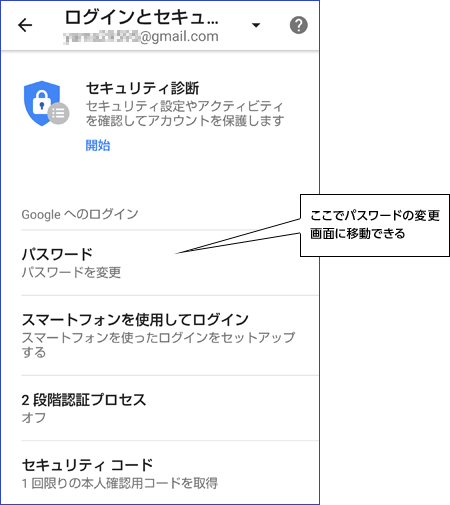
「設定」アプリの「Google」内にある「ログインとセキュリティ」
これによってアカウント情報が表示されるので、まず現在のパスワードを入力し、続けて新しいパスワードを入力します。
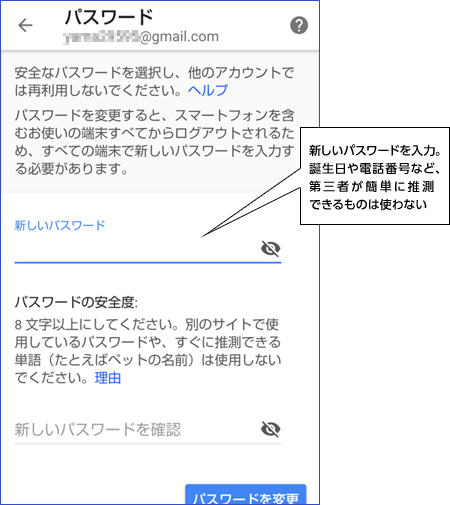
新しいパスワードの入力画面
基本的にはパスワードは頻繁に変更する必要はありませんが、もし第三者に漏えいした可能性があるのであれば、この方法で迅速にパスワードを変更しましょう。